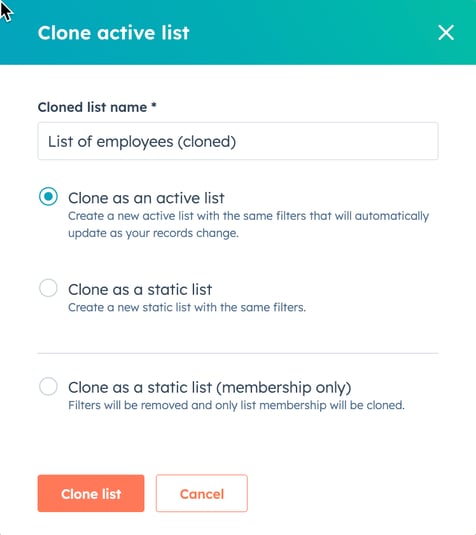Si ya tienes una lista en HubSpot que deseas editar o duplicar, puedes hacerlo clonando tu lista y hacer los cambios necesarios en la lista recién creada.
- En tu cuenta de HubSpot, ve a CRM > Segmentos.
- Pasa el ratón por encima de tu lista, haz clic en el menú desplegable Más y selecciona Clonar.

- En la ventana emergente, cambie el nombre de la lista si es necesario.
- Seleccione una de las siguientes opciones:
- Clonar como lista activa: crea una nueva lista activa con los mismos filtros.
- Clonar como lista estática: crea una nueva lista estática con los mismos filtros.
- Cerrar como lista estática (sólo miembros): elimina los filtros y clona sólo los miembros de la lista.
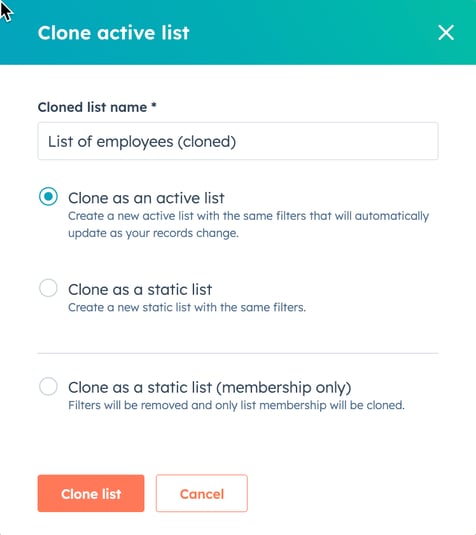
- Haga clic en Clonar lista.
- Realice los cambios necesarios en los criterios de su lista y, a continuación, haga clic en Guardar lista en la parte superior derecha.
Lists